Pierderea auzului este o realitate. Indiferent de vârsta, starea generală de sănătate și severitatea dvs., mulți oameni suferă de un anumit nivel de pierdere a auzului sau o vor face în cele din urmă. Din fericire, există funcții precum amplificatorul de sunet, care vă ajută să auziți mai clar atunci când utilizați un dispozitiv Android compatibil și o pereche de căști.
Funcționează folosind învățarea automată și cercetarea în diferite studiouri de audiere pentru a determina cum oamenii auziți în diferite medii pentru a oferi o serie de comenzi simple pentru a ajuta la îmbunătățirea sau amplificarea sunet.
Puteți folosi Sound Amplifier pentru a amplifica vocile, astfel încât să puteți auzi mai bine oamenii cu care sunteți, față de zgomotele din jur care vă distrag atenția, cum ar fi zgomotul și muzica dintr-un restaurant aglomerat. De asemenea, funcționează în timp ce vă uitați la televizor, astfel încât să puteți auzi la un nivel confortabil, fără a deranja pe alții. Poate vrei să-l folosești în timpul unei întâlniri la serviciu sau al unei prelegeri la școală, pentru a-l putea auzi mai bine pe prezentator.
Odată ce aplicația este descărcată pe telefon, este foarte simplu de utilizat.
Cum să utilizați aplicația Google Sound Amplifier
1. Deschide Google Play magazin de aplicații, căutați „Amplificator de sunet” și descărcați sau actualizați.
2. Deschide Aplicația amplificator de sunet și selectați „Adăugați la lista de aplicații” dacă doriți ca acesta să fie accesibil din ecranul de pornire SAU...
3. Mergi la Setări.
4. Derulați în jos și selectați Accesibilitate.
5. Derulați în jos și selectați Amplificator de sunet.

6. Selectați Deschideți Amplificatorul de sunet.
7. Selectați Aplicație descărcată.
8. Conectați-vă Căști.
9. Selectați sunetul pe care doriți să îl reglați, inclusiv Microfonul telefonului pentru modul conversație sau Telefon media.
10. Dacă alegi Microfonul telefonului, selectați dacă doriți să permiteți Sound Amplifier să înregistreze audio sau nu.
11. Aplicația vă va direcționa către Setări pentru a activa permisiunea de acces la microfon.
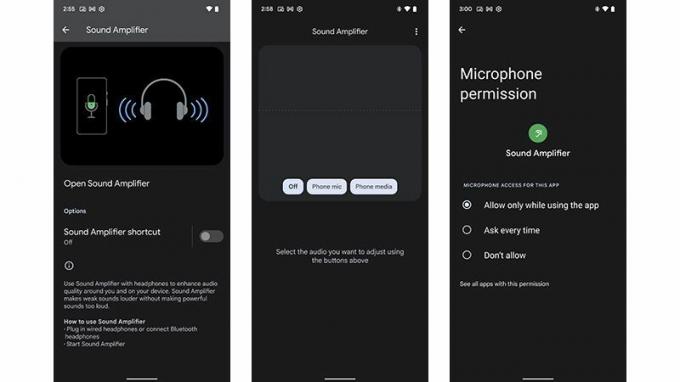
12. Alege să permite permisiuni atunci când utilizați aplicația sau pentru a întreba de fiecare dată.
13. Apasă pe Nota muzicala în stânga sus pentru a parcurge demonstrația și trageți glisorul Reducere zgomot la stânga și la dreapta pentru a găsi cea mai bună setare pentru dvs.
14. Deplasați cursorul sub Boost pentru a regla amplificarea sunetelor liniştite.
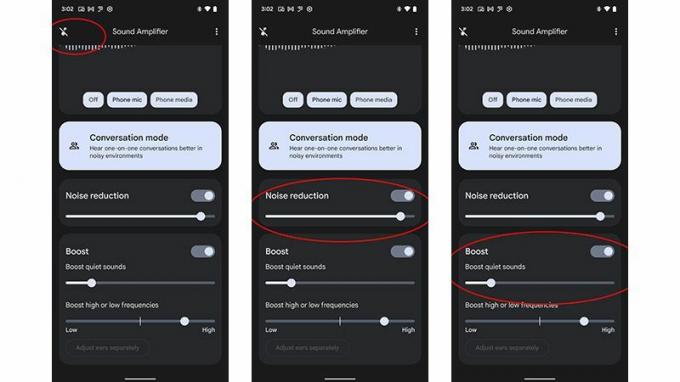
15. Mută al doilea cursor sub Boost pentru a regla amplificarea frecvenţelor înalte sau joase.
16. Poti de asemenea reglați urechile separat alegând opțiunea din partea de jos dacă auzul tău este mai rău la o ureche față de cealaltă.
17. Dacă alegi Telefon media, pur și simplu porniți funcția, ajustați după cum este necesar, apoi ieșiți din aplicație și redați conținutul media dorit, cum ar fi muzică, videoclipuri și multe altele.
18. Odată ce ai pregătit setările, continua si vezi cum functioneaza. Puteți reveni oricând pentru a vă ajusta.
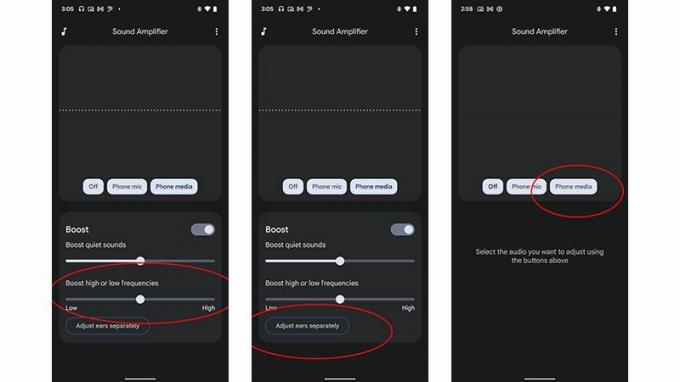
Ce altceva ar trebui să știți despre aplicația Google Sound Amplifier?
Pentru Aplicația Google Sound Amplifier pentru a funcționa, după cum am menționat, aveți nevoie de un dispozitiv Android compatibil care rulează sistemul de operare Android 6.0 Marshmallow sau o versiune ulterioară. Aveți o mulțime de alegere în această categorie dintre cele mai bune telefoane Android. Funcționează atât cu căști cu fir, cât și fără fir.
Pe lângă îmbunătățirea sunetului pe care doriți să-l auzi, Sound Amplifier vă arată și o vizualizare pe ecranul telefonului ori de câte ori este detectat sunet, astfel încât să puteți vedea cum funcționează aplicația. Este ca și nivelul tău personal de volum, oferindu-ți confirmarea că sunetul este amplificat, așa că poți aștepta să auzi lucrurile pe care vrei să le auzi și să nu te chinui să auzi peste alte sunete ambientale.
Puteți face aplicația mai accesibilă și mai ușor de lansat chiar de pe ecranul de pornire pentru a evita să fie nevoie să accesați setările de accesibilitate de fiecare dată când doriți să o utilizați. Aceasta este o caracteristică utilă pentru cei care descoperă că folosesc des aplicația. Alegeți să vă îmbunătățiți sunetul sau să filtrați zgomotul de fundal cu o singură atingere.
După cum am menționat, puteți reveni oricând la setări și puteți ajusta fiecare glisor în funcție de mediul dvs. pentru a vă asigura că aveți cea mai bună experiență de ascultare de fiecare dată.
